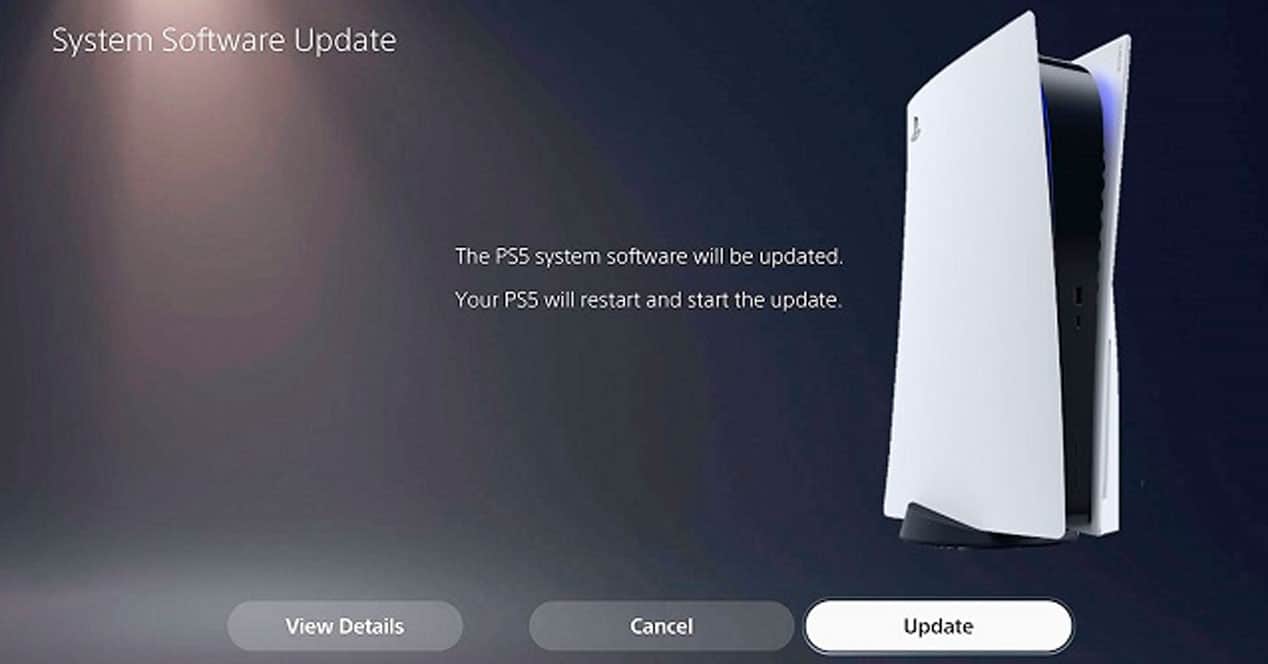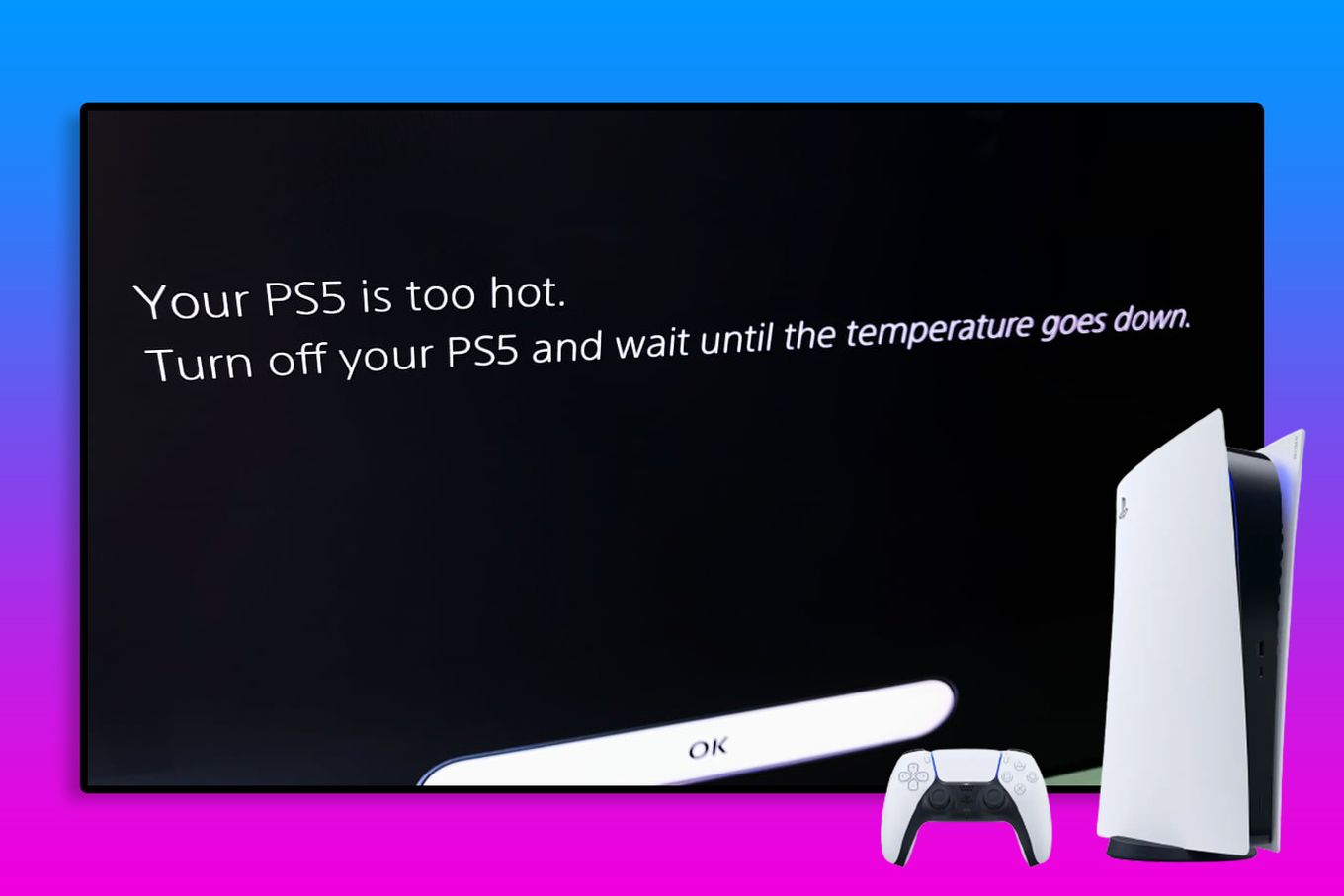Problèmes et Solutions PS5 : Comment Résoudre les Extinctions Inattendues
La PlayStation 5 (PS5), dernière-née des consoles de Sony, connaît un succès retentissant depuis sa sortie. Cependant, malgré sa popularité et ses performances avancées, certains utilisateurs rencontrent un problème récurrent : la console s’éteint toute seule. Ce souci, non seulement perturbe l’expérience de jeu mais soulève aussi des questions sur la fiabilité de l’appareil.
Plusieurs raisons peuvent expliquer pourquoi une PS5 s’éteint soudainement. Parmi les causes les plus fréquentes, on trouve la surchauffe, des problèmes d’alimentation, des dysfonctionnements liés au logiciel ou au matériel, ainsi que des soucis liés au mode repos de la console ou au lien de périphérique HDMI.
Les 7 causes au problème de PlayStation 5 qui s’éteint toute seule
- Surchauffe : Si la PS5 surchauffe, elle peut s’éteindre automatiquement pour éviter des dommages. Assurez-vous que votre console est dans un endroit bien ventilé et éloigné de toute source de chaleur. Nettoyez également les ventilateurs pour enlever la poussière.
- Problèmes d’alimentation : Un câble d’alimentation défectueux ou un problème avec la prise murale pourrait causer des interruptions de l’alimentation. Essayez de brancher la console sur une autre prise ou de remplacer le câble d’alimentation.
- Mises à jour logicielles : Parfois, les problèmes de firmware ou les bugs logiciels peuvent provoquer des arrêts inattendus. Vérifiez si des mises à jour du système sont disponibles et installez-les.
- Paramètres de veille : La PS5 pourrait être configurée pour s’éteindre après une période d’inactivité. Vérifiez les paramètres d’économie d’énergie et ajustez-les selon vos préférences.
- Problèmes matériels internes : Il peut y avoir un problème avec le matériel interne de la console, comme la carte mère ou le disque dur. Dans ce cas, il pourrait être nécessaire de contacter le support technique de Sony ou un professionnel pour des réparations.
- Interférences externes : D’autres appareils électroniques à proximité peuvent parfois causer des interférences. Essayez de déplacer d’autres appareils électroniques loin de la PS5.
- Surcharge électrique : Des fluctuations de tension ou des surtensions peuvent affecter le fonctionnement de votre console. L’utilisation d’un régulateur de tension ou d’une multiprise avec protection contre les surtensions peut aider.
Causes et les solutions au problème de PlayStation 5 S’éteint Toute Seule

1. Surchauffe
Description
La surchauffe est une cause fréquente de l’extinction spontanée de la PlayStation 5. Ce phénomène se produit lorsque la console accumule une chaleur excessive, ce qui peut endommager ses composants internes et entraîner un arrêt automatique pour se protéger. Les signes de surchauffe incluent un bruit de ventilateur excessif, une chaleur élevée au toucher, et parfois des messages d’erreur relatifs à la température.
Solutions
Pour prévenir et remédier à la surchauffe, il est recommandé de suivre ces étapes :
- Amélioration de la ventilation : Assurez-vous que votre PS5 est placée dans un espace bien ventilé, loin des sources de chaleur et des espaces confinés. L’air doit circuler librement autour de la console.
- Nettoyage des ventilateurs : La poussière accumulée peut entraver la ventilation efficace. Utilisez un chiffon doux ou un aspirateur à faible puissance pour nettoyer les grilles d’aération sans endommager les composants internes.
- Utilisation d’accessoires de refroidissement : Envisagez d’utiliser des supports ou stations de refroidissement spécialement conçus pour la PS5. Ces accessoires aident à maintenir une température opérationnelle optimale.
- Gestion du temps de jeu : Évitez de laisser votre PS5 allumée pendant de longues périodes sans pause. Donner à la console des moments pour « respirer » peut aider à réduire le risque de surchauffe.
- Mises à jour régulières : Gardez votre système à jour. Parfois, les mises à jour du firmware peuvent inclure des améliorations de la gestion thermique.
2. Problèmes d’Alimentation
Description
Les problèmes d’alimentation sont une cause courante des arrêts soudains de la PlayStation 5 (PS5). Ces problèmes peuvent survenir si le câble d’alimentation est endommagé ou si la prise murale présente des défauts, empêchant la console de recevoir l’électricité nécessaire pour fonctionner correctement.
Solutions
Pour résoudre les problèmes d’alimentation de la PS5, suivez ces recommandations :
- Vérification du câble d’alimentation : Inspectez visuellement le câble d’alimentation pour détecter tout signe de dommage, tel que des coupures ou des déformations. Assurez-vous que les extrémités du câble sont correctement insérées dans la console et la prise murale.
- Test avec un autre câble : Si vous suspectez un problème avec le câble d’alimentation, essayez d’utiliser un autre câble compatible avec la PS5 pour voir si le problème persiste.
- Vérification de la prise murale : Assurez-vous que votre prise murale fonctionne correctement. Si vous avez des doutes, essayez de brancher la PS5 sur une autre prise pour vérifier si cela résout le problème.
- Cycle d’alimentation de la console : Débranchez le câble d’alimentation de la PS5, attendez au moins une minute, puis rebranchez-le avant de tenter de rallumer la console.
- Entrée en mode sans échec : Si la PS5 ne s’allume pas mais émet des bips ou des clignotements lumineux, tentez de redémarrer la console en mode sans échec. Pour cela, éteignez complètement la console, maintenez ensuite le bouton d’alimentation enfoncé jusqu’à entendre le deuxième bip, puis connectez la manette et sélectionnez l’option de redémarrage dans le menu du mode sans échec.
- Nettoyage intérieur de la console : La poussière peut obstruer le ventilateur et causer des problèmes d’alimentation. Nettoyez l’intérieur de votre console avec un plumeau à air comprimé et un chiffon imbibé d’alcool isopropylique, en veillant à ne pas laisser de résidus.
3. Mises à Jour Logicielles
Description
Les mises à jour logicielles de la PlayStation 5 sont cruciales pour garantir des performances optimales et accéder aux dernières fonctionnalités et améliorations. Elles corrigent également les bugs et améliorent la stabilité du système, ce qui est essentiel pour une expérience de jeu fluide.
Solutions
Pour vérifier et installer les mises à jour logicielles sur la PS5 :
- Connexion Internet stable : Assurez-vous que votre connexion Internet est stable avant de lancer une mise à jour pour éviter des interruptions.
- Mise à jour via Internet : Vous pouvez configurer votre PS5 pour télécharger et installer automatiquement les mises à jour disponibles. Rendez-vous dans les paramètres du système pour activer cette option.
- Mise à jour manuelle : Si vous préférez, vous pouvez également mettre à jour manuellement votre PS5. Allez dans les paramètres du système, puis dans la section de mise à jour du logiciel système pour rechercher et installer les mises à jour disponibles.
- Espace de stockage suffisant : Assurez-vous d’avoir suffisamment d’espace de stockage disponible sur votre console pour la mise à jour.
- Consultation des notes de mise à jour : Après la mise à jour, consultez les notes de mise à jour pour connaître les améliorations et correctifs spécifiques apportés.
En suivant ces étapes, vous pourrez tirer pleinement parti des mises à jour logicielles et garantir une expérience de jeu améliorée sur votre PS5.